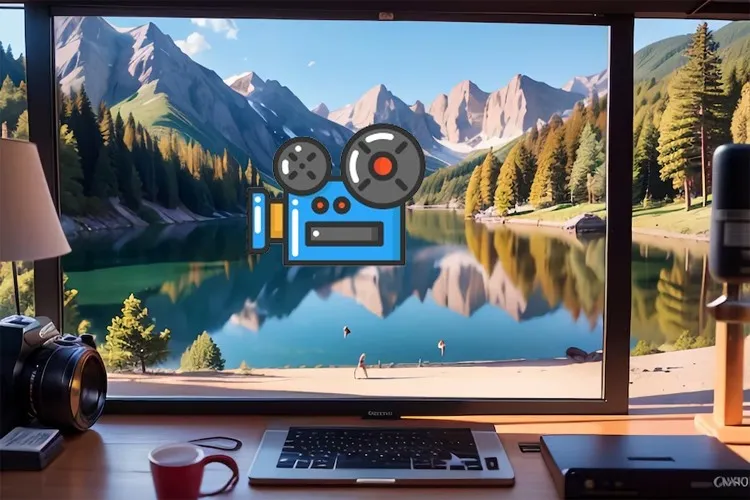Blogkienthuc.edu.vn sẽ hướng dẫn bạn cách quay video màn hình Win 10 một cách đơn giản và hiệu quả. Từ việc chụp ảnh màn hình đến quay video và thu âm âm thanh, chúng ta sẽ tìm hiểu về các tính năng mạnh mẽ của Capture – công cụ tích hợp sẵn trong hệ điều hành Windows 10 nhé!
Trong thế giới kỹ thuật số ngày nay, việc chia sẻ thông tin, hướng dẫn, hoặc ghi lại các hoạt động trên máy tính đã trở nên phổ biến và cần thiết hơn bao giờ hết. Với Capture – một công cụ tích hợp sẵn trong hệ điều hành Windows 10, bạn có thể dễ dàng chụp ảnh màn hình, quay video, và điều này giúp cho việc quay video màn hình Win 10 trở nên tiện lợi hơn bao giờ hết. Trong bài viết này, chúng ta sẽ khám phá cách sử dụng Capture để tạo ra nội dung chất lượng và hiệu quả. Hãy cùng bắt đầu!
Bạn đang đọc: Bí kíp quay video màn hình Win 10 mới nhất 2024 “chất như nước cất” chỉ với vài thao tác đơn giản
1. Lợi ích của việc quay video màn hình Windows 10
Dưới đây là một danh sách các lợi ích của việc quay video màn hình Win 10:
- Hướng dẫn và đào tạo.
- Hỗ trợ kỹ thuật.
- Ghi lại trò chơi hoặc video.
- Ghi lại các bài giảng hoặc buổi hội thảo.
- Quảng cáo sản phẩm hoặc dịch vụ.
- Ghi lại các hoạt động trực tuyến.
- Tạo nội dung truyền hình động.
Việc quay video màn hình có thể được áp dụng trong nhiều ngữ cảnh khác nhau và mang lại nhiều lợi ích cho cá nhân và doanh nghiệp.
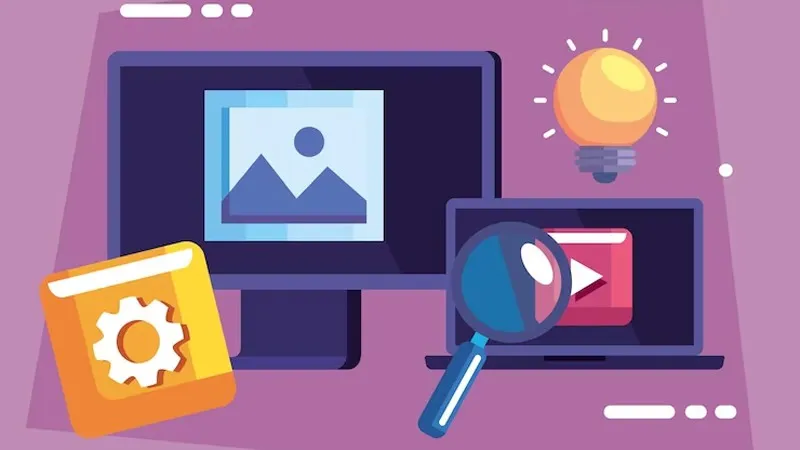
2. Cách quay video màn hình Windows 10
2.1. Hướng dẫn nhanh
Để quay video màn hình Win 10 một cách đơn giản và nhanh chóng, bạn có thể thực hiện các bước sau:
Nhấn tổ hợp phím Windows + G trên bàn phím → Click vào biểu tượng Máy ảnh để chụp màn hình → Click vào biểu tượng Chấm tròn để bắt đầu ghi hình → Khi bạn muốn dừng quay video, nhấn vào biểu tượng Ô vuông màu xanh → Nếu bạn muốn thu âm âm thanh cùng video, nhấn vào biểu tượng Mic để kích hoạt chức năng này → Để xuất video của bạn trước 30 giây, nhấn vào Biểu tượng thứ hai trên thanh công cụ Capture → Video và hình ảnh của bạn sẽ tự động được lưu lại.
Với những bước này, bạn có thể dễ dàng quay và chia sẻ nội dung màn hình của mình trên Windows 10 một cách thuận tiện.
2.2. Hướng dẫn chi tiết
Bước 1: Bắt đầu quá trình quay video màn hình Win 10 bằng cách nhấn tổ hợp phím Windows + G trên bàn phím tại cửa sổ màn hình bạn muốn ghi lại. Điều này sẽ mở công cụ Xbox Game Bar tích hợp sẵn trong hệ điều hành. Sau đó, bạn sẽ thấy thanh công cụ Capture xuất hiện ở góc trên bên trái của màn hình.
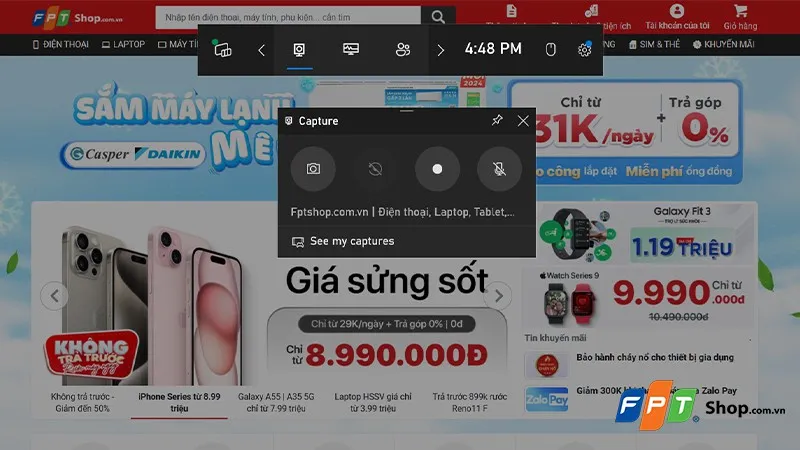
Bước 2: Để chụp ảnh màn hình trên Windows 10, bạn chỉ cần bấm vào Biểu tượng đầu tiên trên thanh công cụ Capture, đó là biểu tượng hình chiếc máy ảnh.
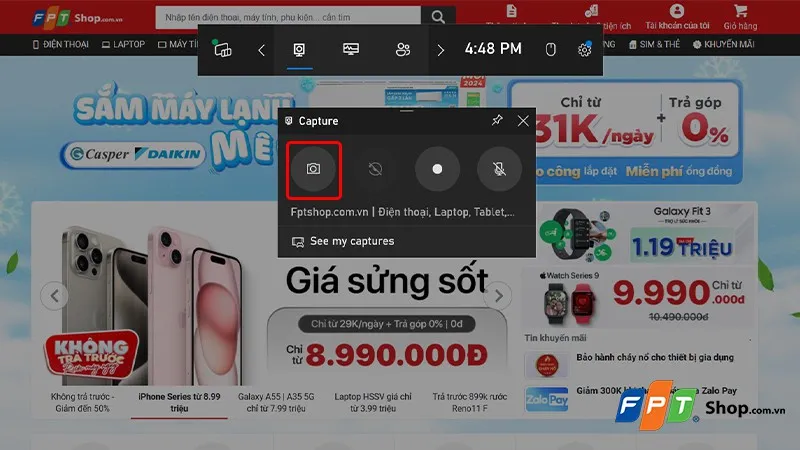
Bước 3: Để quay video màn hình trên Windows 10, bạn chỉ cần bấm vào Biểu tượng thứ ba trên thanh công cụ Capture, đó là biểu tượng hình dấu chấm.
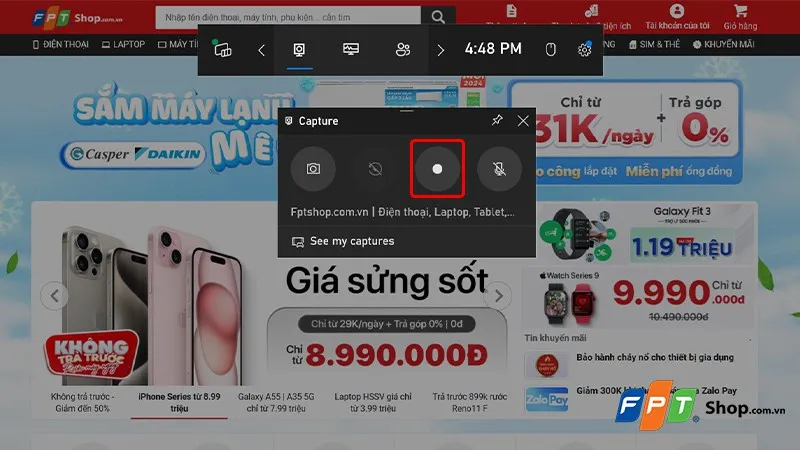
Bước 4: Khi bạn đã hoàn thành việc quay video và đã ghi lại thông tin bạn muốn trên màn hình, hãy nhấn vào Biểu tượng ô vuông để dừng lại.
Tìm hiểu thêm: Ngăn chặn những nội dung không phù hợp bằng cách lọc từ khoá video trên TikTok
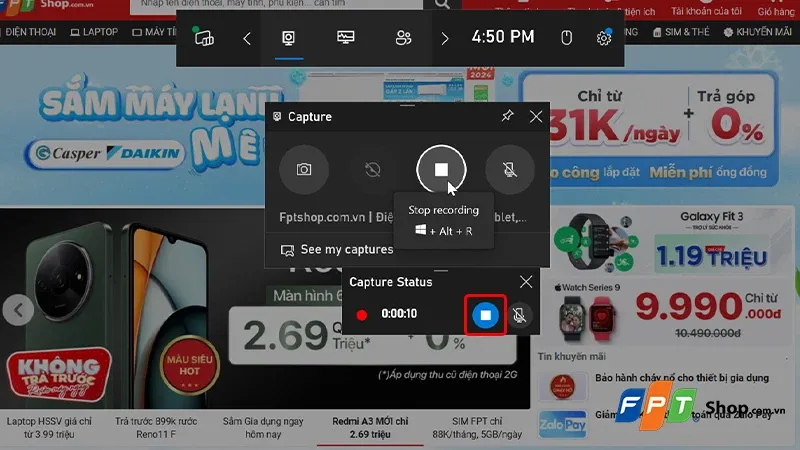
Bước 5: Khi quay màn hình để giúp người xem dễ dàng tiếp cận thông tin mà bạn muốn truyền tải, bạn cũng có thể thu âm những gì mình muốn nói. Để làm điều này, đơn giản nhấn vào biểu tượng hình chiếc Mic.
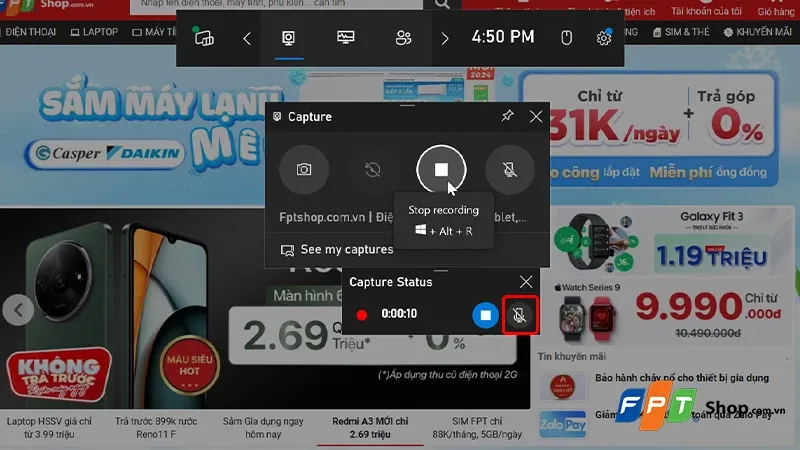
Bước 6: Để xuất video ghi lại màn hình của 30 giây trước đó, bạn chỉ cần nhấn vào Biểu tượng thứ hai trên thanh công cụ Capture.
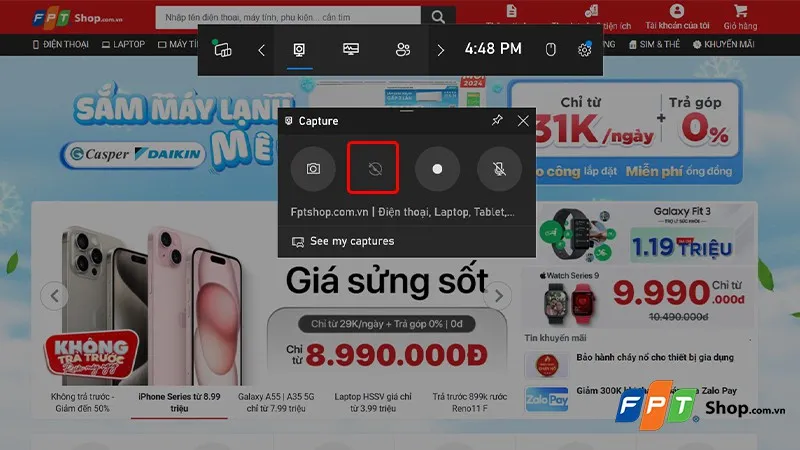
Bước 7: Khi quá trình quay đã hoàn tất, video sẽ tự động được lưu vào thư mục trên ổ đĩa C với đường dẫn: C:UsersAdminVideosCaptures. Để nhanh chóng truy cập, bạn có thể chọn mục Videos ngay trong phần This PC ở thanh bên trái của cửa sổ File Explorer.
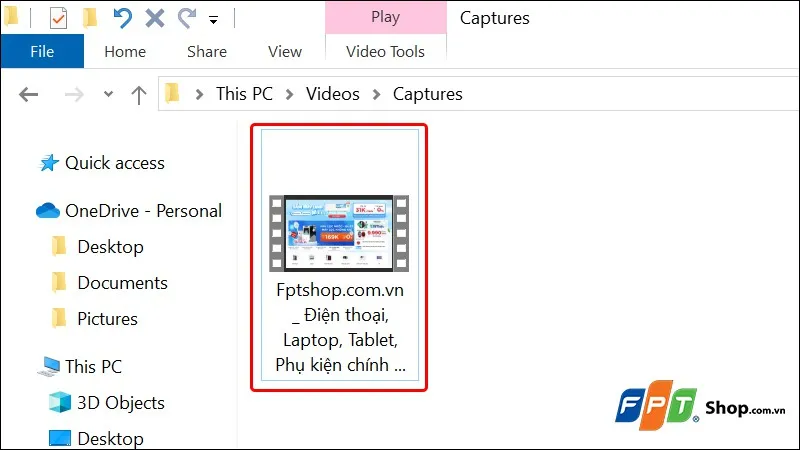
>>>>>Xem thêm: Hướng dẫn bạn cách kiểm tra và cài đặt nhận dạng vân tay cho laptop Dell
3. Tạm kết
Tóm lại, trong bài viết này, chúng ta đã tìm hiểu về cách quay video màn hình trên Windows 10 và những tính năng hữu ích của công cụ Capture. Từ việc chụp ảnh màn hình đến quay video và thu âm âm thanh, các tính năng này cung cấp một cách tiện lợi để chia sẻ thông tin, hướng dẫn, hoặc ghi lại các hoạt động trên máy tính của bạn. Với khả năng lưu trữ video tự động và dễ dàng truy cập thông qua File Explorer, việc quay video màn hình trên Windows 10 trở nên đơn giản và hiệu quả hơn bao giờ hết.
Bài viết vừa rồi đã cung cấp cho bạn đọc thông tin chi tiết về cách quay video màn hình Win 10 vô cùng đơn giản. Nếu thấy hữu ích, bạn có thể chia sẻ bài viết này đến người thân và bạn bè của mình cùng được biết nhé! Chúc các bạn thực hiện thành công!
Xem thêm:
- Faststone Capture là gì? Hướng dẫn chi tiết cách tải Faststone Capture và sử dụng.
- Cách quay màn hình máy tính Windows 11 siêu đơn giản.
Bạn đang tìm kiếm một chiếc laptop mới? Blogkienthuc.edu.vn là nơi hoàn hảo để bạn bắt đầu hành trình tìm kiếm của mình. Chúng tôi có vô số lựa chọn từ các thương hiệu hàng đầu như Asus, Dell, HP, Lenovo, Acer… với đầy đủ mức giá và cấu hình để phù hợp với mọi nhu cầu.
- Laptop giá tốt.